Win8文件夹共享设置方法详解
时间:2025-09-29 08:27:47 501浏览 收藏
想在局域网内轻松实现文件共享吗?本文为您详解Win8文件夹共享设置,助您快速搭建高效的文件交换平台。**Win8文件夹共享设置教程**:首先,利用**高级共享设置**精确控制用户权限,指定访问者及权限级别;其次,通过**网络发现与关闭密码保护**,简化访问流程,方便用户无需凭据直接访问;接着,使用**组策略**赋予Guest账户网络访问权限,解决潜在的访问障碍。最后,您还可以使用**简单共享向导**,通过直观的图形界面快速完成基础配置。无论您是需要精细权限控制还是快速共享,本文都能满足您的需求,让Win8文件夹共享变得简单易行。
正确设置文件夹共享权限和网络配置可实现局域网文件交换。首先通过高级共享设置指定用户及权限,再在高级共享设置中关闭密码保护并启用网络发现,接着使用组策略允许Guest账户网络访问,最后可通过简单共享向导快速完成基础配置。
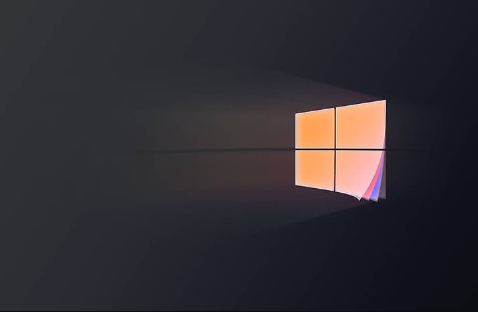
如果您希望在局域网内与其他设备交换文件,可以通过设置文件夹共享来实现。当您的Windows 8电脑上的某个文件夹需要被其他用户访问时,正确的权限和网络配置是关键。
本文运行环境:Dell XPS 13,Windows 8.1
一、通过高级共享设置共享文件夹
使用“高级共享”功能可以更精确地控制共享范围和权限级别,适用于需要指定用户或限制访问人数的场景。
1、右键点击想要共享的文件夹,选择属性。
2、切换到共享选项卡,点击高级共享按钮。
3、勾选共享此文件夹,可自定义共享名称以便识别。
4、点击权限按钮,在弹出窗口中添加需要访问的用户(如Everyone),并为其分配读取或更改权限,设置完成后点击确定。
二、配置网络发现与关闭密码保护
确保网络发现已启用,并关闭密码保护共享,以便其他设备无需凭据即可访问共享内容。
1、打开控制面板,进入网络和Internet > 网络和共享中心。
2、点击左侧的更改高级共享设置。
3、展开所有网络部分,选择关闭密码保护共享。
4、同时确保启用网络发现和启用文件和打印机共享已开启,然后保存更改。
三、通过组策略允许Guest账户网络访问
Windows 8默认可能阻止Guest账户从网络访问计算机,需通过组策略调整相关权限以确保兼容性。
1、按下Win + R键打开运行窗口,输入gpedit.msc,回车打开组策略编辑器。
2、依次展开计算机配置 > Windows设置 > 安全设置 > 本地策略 > 用户权限分配。
3、在右侧找到从网络访问此计算机,双击打开,点击添加用户或组,输入Guest并确认。
4、返回后,再找到拒绝从网络访问这台计算机,双击打开,将其中包含的Guest用户删除或清空列表。
四、使用简单共享向导快速设置
简单共享模式适合家庭网络环境,操作直观,可通过图形化界面快速完成基础共享配置。
1、打开资源管理器,右键目标文件夹,选择属性。
2、切换到共享选项卡,点击共享...按钮。
3、在下拉菜单中选择要共享的用户,例如Everyone,点击添加。
4、为添加的用户设置权限级别(如读取或读取/写入),完成后点击共享按钮并按照提示完成操作。
本篇关于《Win8文件夹共享设置方法详解》的介绍就到此结束啦,但是学无止境,想要了解学习更多关于文章的相关知识,请关注golang学习网公众号!
-
501 收藏
-
501 收藏
-
501 收藏
-
501 收藏
-
501 收藏
-
411 收藏
-
320 收藏
-
168 收藏
-
208 收藏
-
222 收藏
-
462 收藏
-
443 收藏
-
262 收藏
-
102 收藏
-
446 收藏
-
115 收藏
-
339 收藏
-

- 前端进阶之JavaScript设计模式
- 设计模式是开发人员在软件开发过程中面临一般问题时的解决方案,代表了最佳的实践。本课程的主打内容包括JS常见设计模式以及具体应用场景,打造一站式知识长龙服务,适合有JS基础的同学学习。
- 立即学习 543次学习
-

- GO语言核心编程课程
- 本课程采用真实案例,全面具体可落地,从理论到实践,一步一步将GO核心编程技术、编程思想、底层实现融会贯通,使学习者贴近时代脉搏,做IT互联网时代的弄潮儿。
- 立即学习 516次学习
-

- 简单聊聊mysql8与网络通信
- 如有问题加微信:Le-studyg;在课程中,我们将首先介绍MySQL8的新特性,包括性能优化、安全增强、新数据类型等,帮助学生快速熟悉MySQL8的最新功能。接着,我们将深入解析MySQL的网络通信机制,包括协议、连接管理、数据传输等,让
- 立即学习 500次学习
-

- JavaScript正则表达式基础与实战
- 在任何一门编程语言中,正则表达式,都是一项重要的知识,它提供了高效的字符串匹配与捕获机制,可以极大的简化程序设计。
- 立即学习 487次学习
-

- 从零制作响应式网站—Grid布局
- 本系列教程将展示从零制作一个假想的网络科技公司官网,分为导航,轮播,关于我们,成功案例,服务流程,团队介绍,数据部分,公司动态,底部信息等内容区块。网站整体采用CSSGrid布局,支持响应式,有流畅过渡和展现动画。
- 立即学习 485次学习
